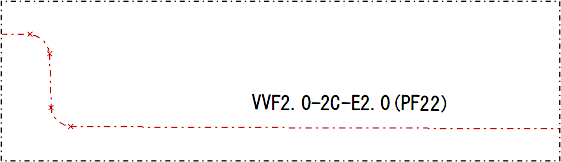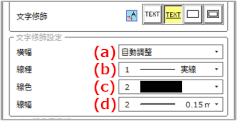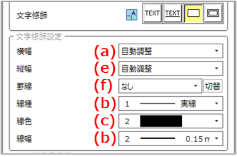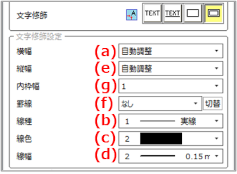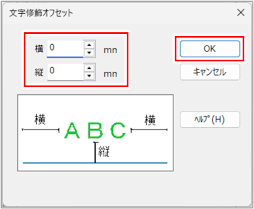電気図面に傍記を配置する
電気の配線・ケーブルラック・スリーブにサイズや配置高さを表す傍記を配置します。
[傍記]コマンド(![]() )をクリックして実行します。
)をクリックして実行します。
|
コマンドの実行方法 |
[電気]タブ>[傍記] [傍記]タブ>[傍記] |
[コマンドプロパティ]が表示されます。
傍記を設定します。

| 項目 | 説明 |
|
[電気設定]ダイアログの[配線]タブの[傍記]タブで、電気配線の傍記表示の詳細設定を行う場合はクリックします。 [傍記]タブについて、詳しくは以下を参照してください。 |
|
|
[電気設定]ダイアログの[ラック]タブの[傍記]タブで、ケーブルラックの傍記表示の詳細設定を行う場合はクリックします。 [傍記]タブについて、詳しくは以下を参照してください。 |
|
|
|
[記号設定]ダイアログの[スリーブサイズ記号]タブで、スリーブサイズの傍記表示の詳細設定を行う場合はクリックします。 [スリーブサイズ記号]タブについて、詳しくは以下を参照してください。 |
|
|
新規図面ファイルに、現在の設定を反映させる場合にクリックします。 |
|
種別選択 |
傍記の種類を[配線傍記][ラック傍記][スリーブサイズ記号]から選択します。 [切替]ボタンをクリックすると、選択肢が順に切り替わります。 |
|
モード |
傍記の配置方法を選択します。
|
|
一括 |
傍記の配置時は、本項目は選択できません。 |
|
一括モード |
傍記の配置時は、本項目は選択できません。 |
|
仮表示 |
サイズ記号を仮表示(印刷されない表示)にする場合は、[On]を選択します。 [On/Off]ボタンをクリックすると、[On]と[Off]が交互に切り替わります。 |
|
|
[文字サイズ設定]ダイアログの[配線傍記]タブで、文字サイズの詳細設定を行う場合はクリックします。 [配線傍記]タブについて、詳しくは以下を参照してください。 |
|
文字高さ |
文字の高さ(プロッタ出力したときの実寸)を入力します。 |
|
文字幅(%) |
文字の幅(半角文字)を、文字の高さに対する比率で入力します。 |
|
文字間隔 |
文字の間隔(プロッタ出力したときの実寸)を入力します。 |
|
行間隔 |
行の間隔を入力します。 |
|
フォント |
フォントを選択します。 |
|
スタイル |
文字の傾きや太さを選択します。 |
|
文字背景を隠す |
傍記の文字と図形が重なった場合に、文字の背景を隠すときは[On]を選択します。 [On/Off]ボタンをクリックすると、[On]と[Off]が交互に切り替わります。 |
|
矢印種類 |
[モード]で[引出し]を選択した場合に、引き出し線の矢印の形状を選択します。 |
|
角度 |
[矢印種類]で矢印を選択した場合に、矢印の角度を1~30°の範囲で入力します。 |
|
矢印サイズ |
引き出し線の先端形状(矢尻)の大きさを入力します。 [矢印種類]で[なし]を選択した場合は設定できません。 |
|
文字修飾 |
文字修飾を選択します。
選択した文字修飾によって、異なる設定項目が表示されます。
|
|
|
オフセット印刷時に文字の詳細設定を行う場合はクリックします。 [文字修飾オフセット]ダイアログで各項目を設定し、[OK]ボタンをクリックします。 [文字修飾]で[下線][一重枠][二重枠]を選択した場合に設定できます。
|
|
文字修飾設定 |
[文字修飾]で[なし]以外を選択した場合に、選択した項目に応じて文字修飾の設定を行います。
|
|
傍記表示順 |
傍記で表示する内容の順番を設定します。 表示不要の場合は、[なし]を選択します。 |
|
|
[選択種別]で選択した項目に応じて、電気配線やケーブルラックの傍記表示や、スリーブサイズ記号の表示の詳細設定を行う場合はクリックします。詳しくは、以下を参照してください。 [傍記]タブ(電気配線の場合) [傍記]タブ(ケーブルラックの場合) |
電線、ケーブルラック、またはスリーブをクリックします。
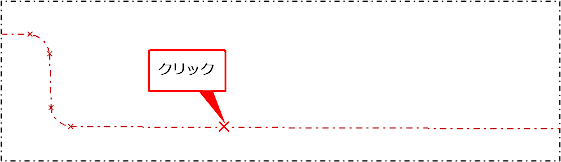
仮表示を確認し、配置位置をクリックします。

傍記が配置されます。